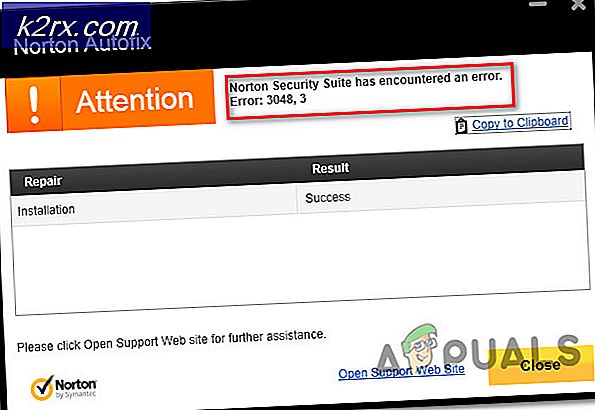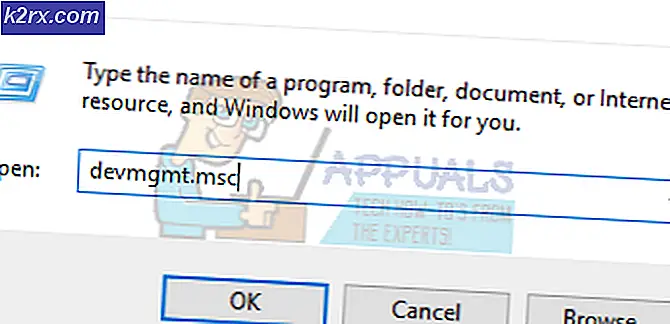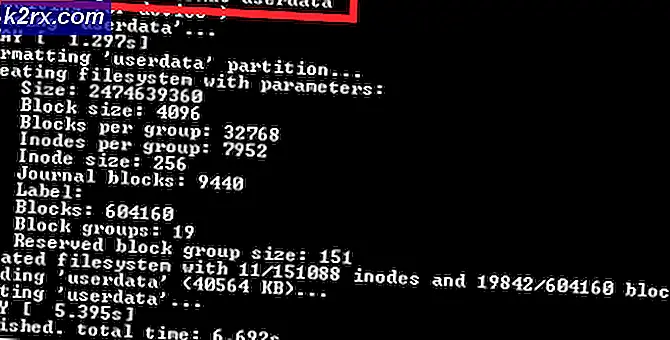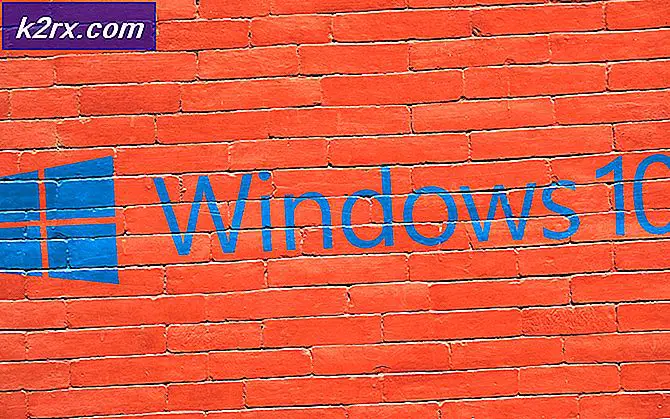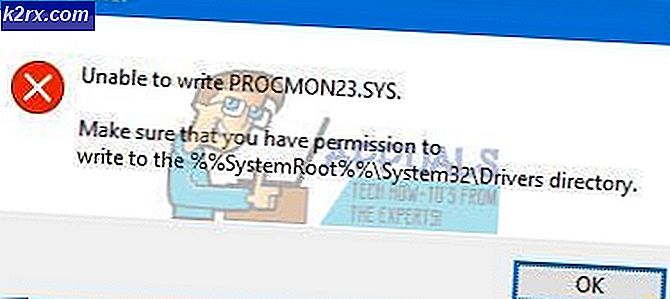Nasıl Yapılır: YouTube Hesabını Sil
YouTube, dünyanın en popüler video paylaşım platformudur. Bu, 2005'te geri dönüşü başlatmıştır. Bir yıl sonra, 2006'da Google bu platformu satın aldı ve her tür video için bir numaralı yer haline geldi. Bazı YouTube kullanıcıları, platformda orijinal içerik oluşturarak ve reklam geliriyle para kazandırarak para kazanır.
Bununla birlikte, bazı kullanıcıların kendi kişisel adları ve kimlikleri YouTube hesaplarıyla ilişkilendirilmiş ve bu yüzden bazen tüm Gmail hesaplarını silmeden YouTube hesaplarını silmek isterler. Bir YouTube hesabını silmek için kullanılan yöntemlerden bazılarını öğrenmek için bu makaledeki talimatları izleyin.
1. Çözüm: YouTube Hesabınızı ve Kanalınızı Geçici Olarak Gizleyin
Bu çözüm, gelecekte YouTube kanalınızdan içeriği kullanıp kullanmayacağınızdan emin değilseniz ve özellikle YouTube'da özellikle başarılı bir kanalın sahibi olmanız durumunda onu silmeye başlamadan önce kanalınızı gizlemeniz önerilir. .
YouTube kanalınızdan içerik gizleyebilir ve daha sonra yeniden etkinleştirmeyi seçebilirsiniz. İçeriği gizlediğinizde, kanal adınız, videolarınız, beğenileriniz, abonelikleriniz ve aboneleriniz özel olarak yapılır.
Not : Diğer kişilerin yorumlarını yaptığınız tüm yorumlar ve yanıtlarınız, YouTube'dan kalıcı olarak silinecek. Diğer Google mülklerindeki diğer Google hesap verileri formları kaldırılmayacaktır.
- Bir PC'de, belirli bir kanalı oluşturmak için kullandığınız hesapla YouTube’da oturum açtığınızdan emin olun. YouTube'u açtıktan sonra, sağ üst köşedeki Giriş simgesini tıklayın ve Google hesabı kimlik bilgilerinizi kullanarak oturum açın.
- Gelişmiş hesap ayarlarınıza gidin. Aşağıda yer alan adımları izleyerek gelişmiş hesap ayarlarına erişebilirsiniz.
- Sağ üstte hesabınızı> Ayarlar'ı tıklayın (dişli çark simgesi gibi görünmelidir).
- Hesap ayarları bölümünün altında, Genel Bakış'ı tıklayın. Kanalınızın adı altında Gelişmiş'i seçin.
- Altta, Kanal sil'i seçin. Giriş bilgilerinizi bir kez daha girmeniz gerekebilir.
- Kanalımı gizlemek istediğimi veya içeriğimi gizlemek istediğimi ve kutulardan gizlemek istediğiniz şeyleri onaylamak için hangi seçeneklerin seçileceğini seçin.
- Kanalımı gizle seçeneğini tıklayın.
İçeriğinizi diğer YouTube kullanıcılarına sunmak istiyorsanız veya yüklemek, YouTube'da yorum yapmak veya oynatma listeleri kullanmak istiyorsanız, kanalı gösterebilirsiniz.
- Bir PC'de, belirli bir kanalı oluşturmak için kullandığınız hesapla YouTube’da oturum açtığınızdan emin olun. YouTube'u açtıktan sonra, sağ üst köşedeki Giriş simgesini tıklayın ve Google hesabı kimlik bilgilerinizi kullanarak oturum açın.
- Bir kanal oluşturmak için gidin ve görünen formu doldurun. Bu, YouTube kanalınızı hemen geri yükleyecektir.
- Formda, Bir işletme veya başka bir ad kullanmak için, burayı tıklayın. Bu seçenek, eski olanı geri yüklemek yerine yeni bir kanal oluşturmak için kullanılır.
- Herkese açık kanalınızı gösterdikten sonra videolarınızı ve oynatma listelerinizi Video Yöneticisi bölümünde görüntülenebilir hale getirme seçeneğiniz olur.
2. Çözüm: YouTube Kanalınızı Kalıcı Olarak Silme
Göz atmanız gereken ikinci adım adımı, YouTube kanalınızı silmek için gerekli olan talimatları, mümkün olan her şekilde geri yükleme şansı kalmadan sağlar. YouTube'u iyi bir şekilde bırakmak istiyorsanız ve gelecekte kullanmak istemiyorsanız, özellikle yararlıdır.
Bu seçenek, yüklediğiniz videolar, gönderdiğiniz yorumlar, gönderdiğiniz iletiler, oynatma listeleri ve göz atma geçmişiniz dahil olmak üzere içeriğinizi kalıcı olarak siler. Bir kanalı şu anda bir mobil cihaz kullanarak silemeyeceğinizi unutmayın.
- Bir PC'de, belirli bir kanalı oluşturmak için kullandığınız hesapla YouTube’da oturum açtığınızdan emin olun. YouTube'u açtıktan sonra, sağ üst köşedeki Giriş simgesini tıklayın ve Google hesabı kimlik bilgilerinizi kullanarak oturum açın.
- Gelişmiş hesap ayarlarınıza gidin. Aşağıda yer alan adımları izleyerek gelişmiş hesap ayarlarına erişebilirsiniz.
- Sağ üstte hesabınızı> Ayarlar'ı tıklayın (dişli çark simgesi gibi görünmelidir).
- Hesap ayarları bölümünün altında, Genel Bakış'ı tıklayın. Kanalınızın adı altında Gelişmiş'i seçin.
- Altta, Kanal sil'i seçin. Giriş bilgilerinizi bir kez daha girmeniz gerekebilir.
- Kanalımı silmek istediğinizi onaylamak için içeriğimi kalıcı olarak silmek ve kutuları tıklamak istiyorum seçeneğini belirleyin.
- Kanalımı sil seçeneğine tıklayın. Bu seçenek ayrıca İçeriği sil olarak da adlandırılabilir; bu nedenle, bu seçeneği belirttiğinizden emin olun.
- İşlem biraz zaman alabilir, bu yüzden bir süre sonra yüklediğiniz videoların küçük resimlerini görmeye devam edebilirsiniz.
Not : Bu işlem yalnızca YouTube kanalını silecektir, ancak Google+ profilini veya kanala bağlı bazı sayfaları veya kanalı oluşturmak için kullandığınız Google Hesabını silmeyecektir.
Çözüm 3: Google Hesabınızı Silme
Muhtemelen farklı bir web sitesi için hesabınızla ilişkili posta olarak kullandığınız için Google hesabınızı silmek önerilmez. Ancak, Google hesabınızı yalnızca bir YouTube hesabı oluşturmak için kullandıysanız, bunu basitçe silebilir ve işinizi halledebilirsiniz. Tekrar ediyoruz, bu yöntem aşırı ve hafif çekilmemeli.
- Hesabınıza giriş yapın. Hesabınıza çeşitli farklı kaynaklar aracılığıyla erişebilirsiniz, ancak en kolay yol Google hesabınıza giriş yapmak ve hesabınızın simgesini seçip Hesabım'ı tıklamaktır.
- Hesap tercihleri bölümünün altında, Hesabınızı veya hizmetlerinizi silmeyi tıklayın.
- Silmek için bir hizmet seçin veya Google Hesabını ve verileri sil'i tıklayın. Bu, Google hesabınızı kalıcı olarak siler.
- Görüntülenen talimatları izledikten sonra Sil'i seçin.
- Bu adımları gerçekleştiremezseniz, hesabınız büyük olasılıkla bir kuruluş veya şirket tarafından oluşturuldu ve hesabınızı silmeden önce onlara danışmanız gerekir.
PRO TIP: Sorun bilgisayarınız veya dizüstü bilgisayar / dizüstü bilgisayar ile yapılmışsa, depoları tarayabilen ve bozuk ve eksik dosyaları değiştirebilen Reimage Plus Yazılımı'nı kullanmayı denemeniz gerekir. Bu, çoğu durumda, sorunun sistem bozulmasından kaynaklandığı yerlerde çalışır. Reimage Plus'ı tıklayarak buraya tıklayarak indirebilirsiniz.